Автор:
William Ramirez
Жасалған Күн:
22 Қыркүйек 2021
Жаңарту Күні:
1 Шілде 2024

Мазмұны
Бұл мақалада біз iPhone -да орналасқан жерді анықтау қызметін қалай қосуға болатынын көрсетеміз, осылайша қолданбалар сіздің қайда екеніңізді біле алады.
Қадамдар
2 бөлімнің 1 бөлігі: Орналасу қызметін қалай қосуға болады
 1 Параметрлер қосымшасын іске қосыңыз. Негізгі экрандағы немесе Utilities қалтасындағы беріліс тәрізді белгішені нұқыңыз.
1 Параметрлер қосымшасын іске қосыңыз. Негізгі экрандағы немесе Utilities қалтасындағы беріліс тәрізді белгішені нұқыңыз. - Егер сіз бұл белгішені көрмесеңіз, негізгі экранның жоғарғы жағынан төмен қарай сырғытыңыз және «Іздеу» іздеу жолағына «Параметрлер» деп теріңіз.
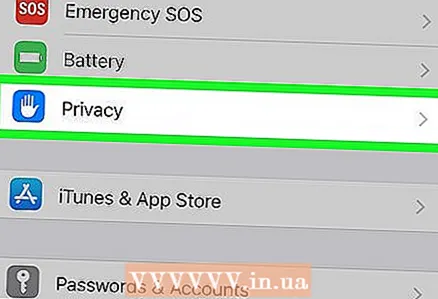 2 Құпиялықты басыңыз. Сіз бұл опцияны опциялардың үшінші тобының төменгі жағында таба аласыз.
2 Құпиялықты басыңыз. Сіз бұл опцияны опциялардың үшінші тобының төменгі жағында таба аласыз. 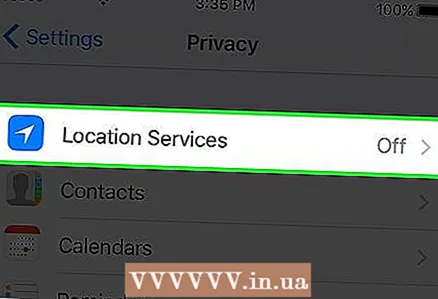 3 Орын қызметтері түймесін басыңыз. Сіз геолокация қызметі бетіне өтесіз.
3 Орын қызметтері түймесін басыңыз. Сіз геолокация қызметі бетіне өтесіз. 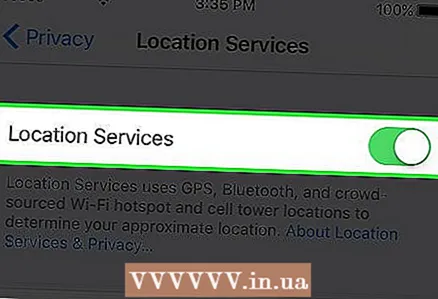 4 Орналасу қызметтері жанындағы жүгірткіні «Қосулы» күйіне жылжытыңыз. Қолданбалар тізімі экранда пайда болады.
4 Орналасу қызметтері жанындағы жүгірткіні «Қосулы» күйіне жылжытыңыз. Қолданбалар тізімі экранда пайда болады. - Егер жүгірткі белсенді болмаса, орналасу қызметі «Шектеулер» мәзірінде өшірілген. Бұл жағдайда келесі бөлімге өтіңіз.
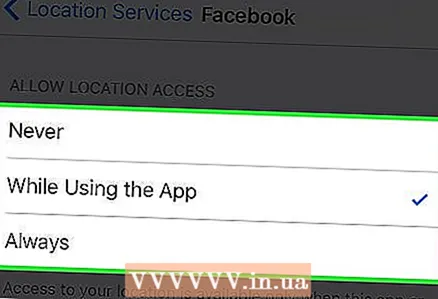 5 Қолданбаны геолокациялау үшін оны нұқыңыз. Қолданбаны түрткенде, бұл бағдарламаның геолокация параметрлері ашылады.
5 Қолданбаны геолокациялау үшін оны нұқыңыз. Қолданбаны түрткенде, бұл бағдарламаның геолокация параметрлері ашылады. - Бұл қолданбаның геолокациясын толығымен өшіру үшін «Ешқашан» таңдаңыз.
- Қолданбаның геолокациясын тек ол жұмыс істеп тұрған және қосылған кезде қосу үшін «Қолданылған кезде» таңдаңыз.
- Қолданбаның геолокациясы кез келген уақытта жұмыс істеуі үшін «Әрқашан» таңдаңыз. Бұл опция ауа райы сияқты кейбір фондық қосымшалар үшін ғана қол жетімді.
2/2 бөлімі: Ақаулықтарды жою
 1 Параметрлер қосымшасын іске қосыңыз. Егер сіз орналасу қызметін қоса алмасаңыз, ол «Шектеулер» мәзірінде өшірілген. Сіз шектеуді «Параметрлер» қосымшасы арқылы алып тастай аласыз.
1 Параметрлер қосымшасын іске қосыңыз. Егер сіз орналасу қызметін қоса алмасаңыз, ол «Шектеулер» мәзірінде өшірілген. Сіз шектеуді «Параметрлер» қосымшасы арқылы алып тастай аласыз. 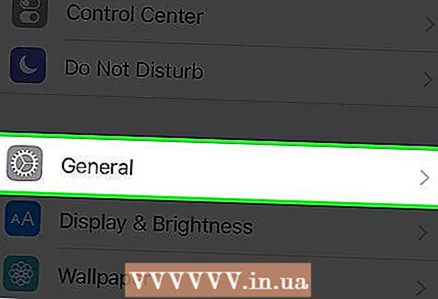 2 Жалпы тармағын таңдаңыз. Бұл опция параметрлердің үшінші тобында.
2 Жалпы тармағын таңдаңыз. Бұл опция параметрлердің үшінші тобында.  3 Шектеулер түймешігін басыңыз. Егер шектеулер қосылған болса, сізге құпия сөз сұралады.
3 Шектеулер түймешігін басыңыз. Егер шектеулер қосылған болса, сізге құпия сөз сұралады. - Егер сіз шектеулер паролін есте сақтамасаңыз, 1111 немесе 0000 енгізіңіз.
- Егер пароль сәйкес келмесе, iTunes арқылы құрылғыны қалпына келтіріңіз. Мұны жасамас бұрын маңызды деректердің сақтық көшірмесін жасаңыз.
 4 Төменге айналдырып, орналасу қызметтерінің параметрлері түймесін басыңыз. Бұл опция «Құпиялылық» бөлімінде орналасқан.
4 Төменге айналдырып, орналасу қызметтерінің параметрлері түймесін басыңыз. Бұл опция «Құпиялылық» бөлімінде орналасқан.  5 Рұқсат ету таңдаңыз. Енді сіз орналасу қызметтерін қосуға болады.
5 Рұқсат ету таңдаңыз. Енді сіз орналасу қызметтерін қосуға болады.  6 Орналасу қызметтері жанындағы жүгірткіні «Қосулы» күйіне жылжытыңыз. Сіз бұл опцияны «Рұқсат ету» бөлімінде таба аласыз.
6 Орналасу қызметтері жанындағы жүгірткіні «Қосулы» күйіне жылжытыңыз. Сіз бұл опцияны «Рұқсат ету» бөлімінде таба аласыз.



